À medida que as nossas vidas se tornam mais ligadas à Internet, o risco de exposição a ameaças online também aumenta. Não importa quão rígida seja sua segurança; os hackers ainda encontrarão uma maneira de entrar furtivamente em suas contas online.
Embora você não possa evitar todos os tipos de eventos de hacking, certas coisas estão em suas mãos para melhorar a segurança de suas contas online. Ao proteger contas online, as senhas costumavam ser coisa do passado. Hoje em dia, os especialistas em segurança configuram o 2FA em todas as contas online.
A autenticação 2FA ou de dois fatores é basicamente uma camada extra de segurança em relação ao SFA existente ou à autenticação de fator único (nome de usuário e senha). A autenticação de dois fatores usa o nome de usuário/senha tradicional como primeiro fator, e o segundo fator é a senha temporária enviada como SMS ou recebida por meio de um aplicativo autenticador como o Google Authenticator.
mostrar
O que é o Google Autenticador?
O Google Authenticator é basicamente um aplicativo de segurança do Google que permite gerar códigos 2FA para sites ou serviços adicionados.
Quando você usa o aplicativo Google Authenticator, os códigos ficam disponíveis no aplicativo, em vez de por meio de uma mensagem de texto enviada para o seu número de telefone registrado.
A vantagem de usar o Google Authenticator para gerar códigos é que o aplicativo pode gerar códigos sem internet ou serviços móveis. A vantagem de usar aplicativos 2FA em vez da verificação baseada em SMS é que você pode receber os códigos mesmo quando seu telefone não possui serviços de celular.
Como configurar o autenticador do Google?
Configurar o aplicativo Google Authenticator é bastante simples; basta instalar o aplicativo oficial do Google Authenticator em seu smartphone e passar pelo processo de configuração.
Abaixo, compartilhamos algumas etapas simples para ajudá-lo a configurar o aplicativo Google Authenticator. Vamos começar.
1. Abra seu navegador favorito e faça login em seu Conta do Google.
2. Agora, visite este link e mude para a aba Segurança.
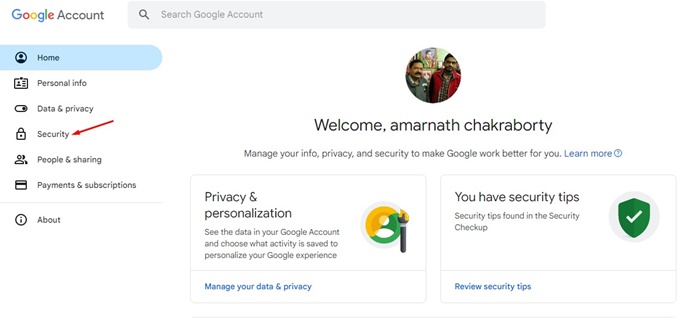
3. No lado direito, role para baixo e clique em Verificação em duas etapas.
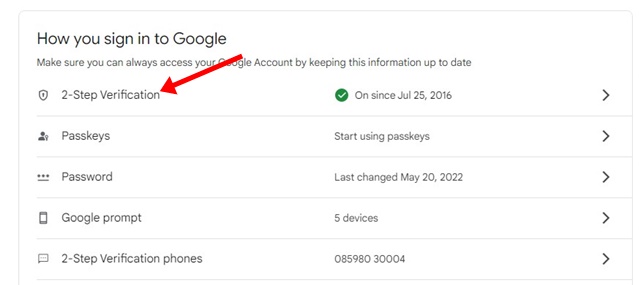
4. Agora você encontrará diversas formas de receber os códigos. Você precisa clicar em Configurar no aplicativo Authenticator.
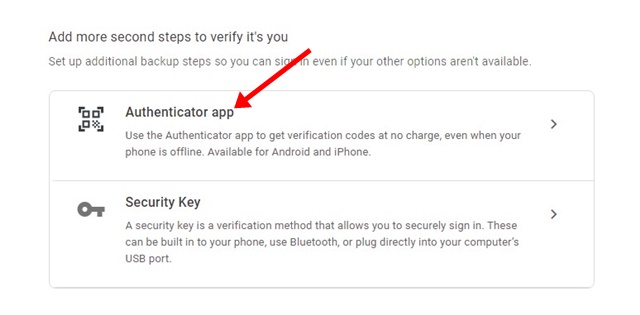
5. Agora, você será solicitado a baixar o aplicativo Google Authenticator em seu Android ou iPhone. Selecione seu dispositivo e clique em Avançar.
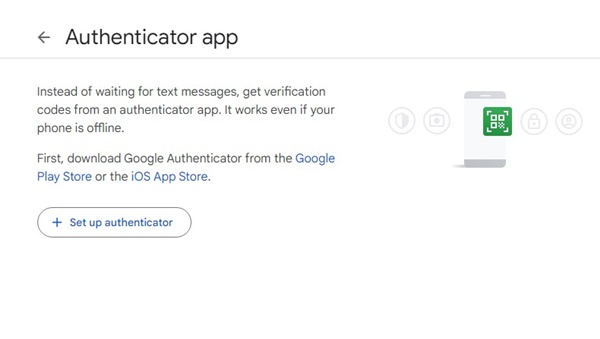
6. Será mostrado um código QR/chave alfanumérica. Não feche esta página.
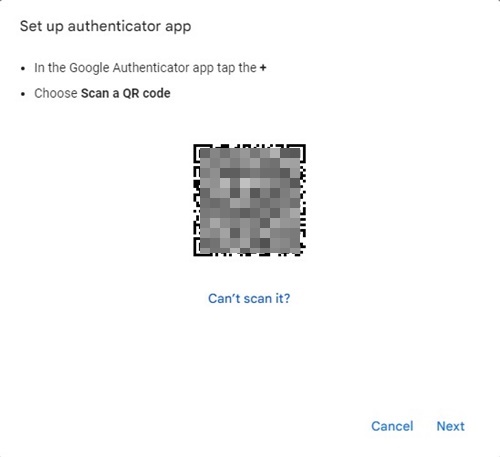
Baixe e instale o aplicativo Google Authenticator em seu telefone
A próxima etapa inclui a configuração do aplicativo Google Authenticator em seu Android ou iPhone. Para isso, siga os passos que compartilhamos abaixo.
1. Baixe e instale o aplicativo Google Authenticator em seu Android ou iPhone.
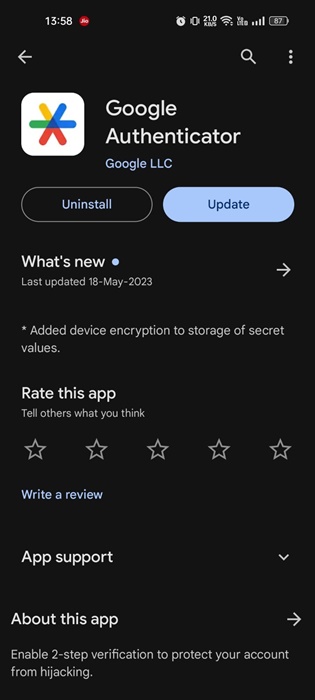
2. Depois de instalado, abra o aplicativo em seu telefone e toque no botão (+) no canto inferior direito. Agora selecione a opção Digitalizar um código QR ou inserir uma chave de configuração.
3. Se você selecionou a opção Digitalizar um código QR, será necessário digitalizar o código QR exibido na tela do computador.
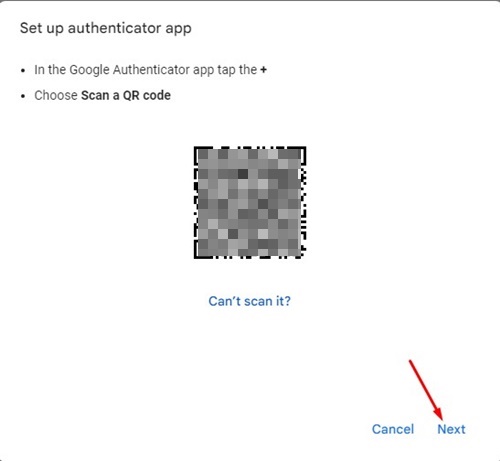
4. Se você escolheu ‘Inserir uma chave de configuração’, deverá inserir manualmente a chave alfanumérica exibida na Etapa 6.
5. Após escanear o código, sua conta será adicionada instantaneamente ao aplicativo Google Authenticator.
6. Agora, na tela do computador, toque no botão Avançar.
7. Agora, você será solicitado a inserir o código de 6 dígitos mostrado no aplicativo Google Authenticator. Digite o código e clique em Verificar.
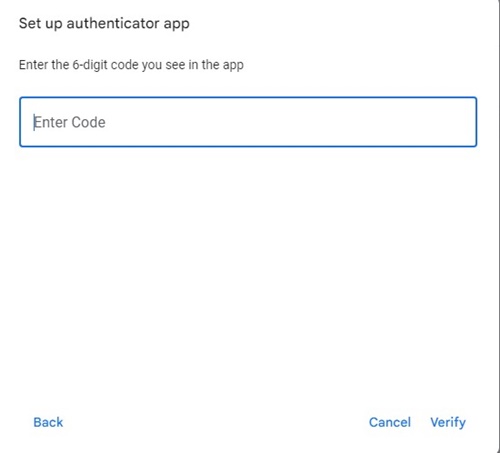
8. É isso! Agora, você verá uma mensagem de sucesso.
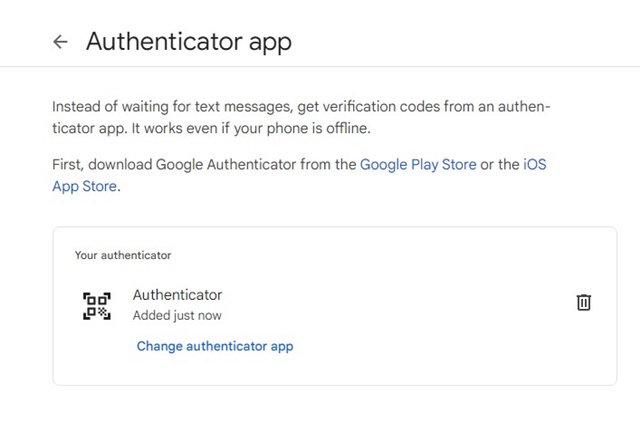
É isso! É assim que você pode configurar o Google Authenticator em seu smartphone.
Usamos um telefone Android para demonstrar as etapas; Os usuários do iPhone devem seguir os mesmos passos. Portanto, este guia é sobre como configurar facilmente o Google Authenticator no Android ou iPhone. Informe-nos se precisar de mais ajuda para configurar o aplicativo Google Authenticator.
0 Comments